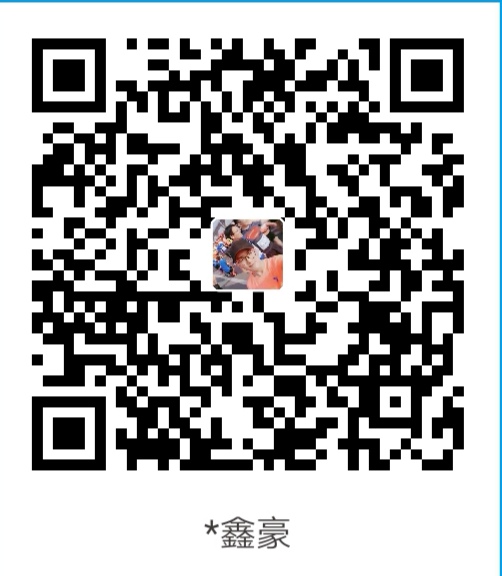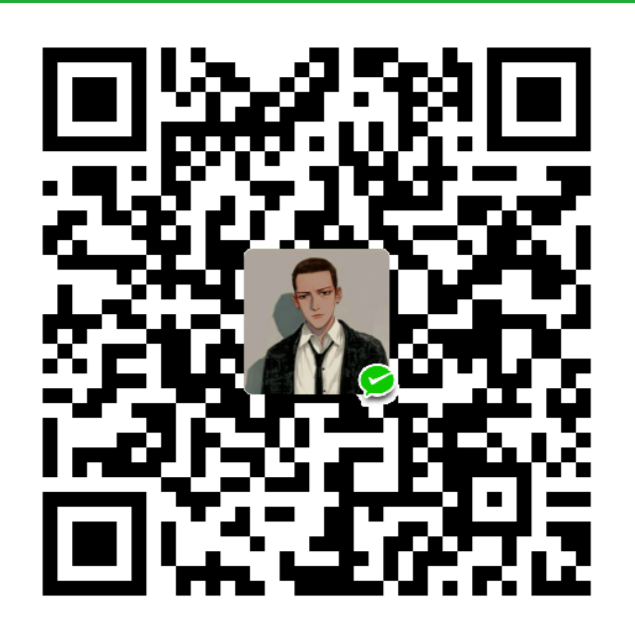我为什么要搭建一篇博客?
- 之前在学习的过程中,遇到过的很多问题,基本上都是通过百度解决的,然后也见了很多人搭建了自己博客,并且每个人的博客对于他们来说的作用都不一样,我决定搭建一个博客也是觉得我的学习历程可以被记录下来,就当做我在前端进阶之路上的一个日记本吧。
- 也有出于挑战一下的心态,我选了 hexo 加 github 搭建博客,hexo 还没接触过,但是知道这样搭建的博客还是基于 node.js 的,同时也希望在搭建的过程中学习到一些新的东西。
1 | 这是我的第一篇原创文章 |
前期准备
我的系统:windows7 64 位 编辑器:vsCode 控制台:git
- 安装 Node.js:https://nodejs.org/en/
- 安装 Git:https://github.com/waylau/git-for-win
教程可以参考廖雪峰老师的教程:https://github.com/waylau/git-for-win
安装完成后,打开安装到的文件地址,打开 Git-Git Bash ,名称和邮箱是 github 上的。(我忘记登录这一步是不是在这里了,如果没有找到需要登录的地方,先不做) - 安装 hexo,这一步是开始菜单里找到 Git Bash,也可以去 git 文件的根目录打开,执行下面的代码下载 hexo。
$ npm install -g hexo-cli
如果你成功安装了这些东西,基本的环境就已经配置好了。
注:也许在安装过程中会遇到一些问题,可以百度搜索相关安装教程,我在这个过程中也遇到了很多问题,基本都是搜索然后一个一个尝试去解决的。
配置 Github
首先需要注册登录https://github.com/
拥有自己的账号密码,一定要记住自己的账号名,因为这个账号名要作为你的仓库名,也会成为你的博客域名的一部分。
右上角选择新建一个仓库,也就是 Create a new repositoryhttps://github.com/new
Repository name 填自己的名字
yourname.github.io(yourname 要与你的注册名一致,也就是你的账号名,即为你的博客的域名)
设置
安装完成所有东西后,继续在 git 控制台里执行命令,Hexo 会 在指定的文件夹中新建所需要的文件
1 | $ hexo init myblog #blog是博客文件夹名可以自己指定的 |
执行完这些就在文件夹中生成了一个 myblog 的文件夹。然后执行下列代码:
1 | $ hexo generate #生成静态页 |
重新打开 Git,或者打开 CMD 也可以,执行下列命令:(git 前面会自带$)
1 | ssh-keygen -t rsa -C "Github的注册邮箱地址" #注意这个C是大写的 |
然后他会让你 enter,你就看见一个提示就 enter,然后会得到一串信息,是一个文件的路径名:
1 | Your public key has been saved in /c/Users/user/.ssh/id_rsa.pub. |
你需要找到这个文件,打开(sublime text),复制里面的所有内容,然后打开 Sign in to Github:https://github.com/settings/ssh
New SSH key ——Title:blog —— Key:输入刚才复制的—— Add SSH key
修改博客的配置文件
在 myblog 目录下,找到_config.yml 文件,用编辑器打开,修改其中的信息。
这个文件是 markdown 文件,所以要严格按照 markdown 的语法,比如参数的冒号后面都是要加空格的。
网站相关信息:
1 | title: #这个是网站名 |
配置部署:
1 | deploy: |
发表测试文章
在控制台中输入:
1 | $ hexo new "我的测试文章" |
你会看到它输出了一串文件路径,就是这篇文章的路径地址,找到这个文件,用编辑器打开,修改其中的内容,同样是 markedown 语法。此处只做测试用。
markedown 语法可参照:https://www.jianshu.com/p/dd75481458be
保存文章内容,然后执行以下操作:
1 | F:\test\myblog #在myblog目录下执行命令语句 |
然后你可以打开http://localhost:4000/,发现刚刚创建的测试文章已经出现了。
最后,发布到 github 上就可以了。
1 | F:\test\myblog |
其中会提示验证你是谁,你需要输入自己的 github 名和邮箱,然后会跳出 github 登录,登陆一下就好了,以后就不用了再登录了。
然后进入你的博客的网址https://dxh98.github.io/,就可以看到成功发布了文章。
以后再发布文章就可以通过已下的命令来创建文章。
1 | $ hexo new "文章名" |
修改好文章后,可以先通过一下代码先在本地服务器查看:
1 | $ hexo s # s 即为server的简写 |
文章内容没有问题后,就可已通过以下代码上传到 github:
1 | $ hexo g # g 即为generate的简写 |
如果上传后的网站内容与预览内容不一致,可以执行以下代码:
1 | $ hexo cl # cl 即为clean的缩写 |
注:如果过程中出现了报错等问题,大部分都可以通过百度解决。
参考文章:(我就是看着这些一步一步把博客搭建起来的)
- 教你免费搭建个人博客,Hexo&Githubhttps://zhangslob.github.io/2017/02/28/%E6%95%99%E4%BD%A0%E5%85%8D%E8%B4%B9%E6%90%AD%E5%BB%BA%E4%B8%AA%E4%BA%BA%E5%8D%9A%E5%AE%A2%EF%BC%8CHexo-Github/
- 使用 Hexo+服务器搭建个人博客https://www.jianshu.com/p/6ae883f9291c
- 使用 Github 和 Hexo 快速搭建个人博客https://cloud.tencent.com/developer/article/1004760
- hexo+github 搭建个人博客https://www.jianshu.com/p/6745fe11bc7f
本文作者:人模人样的搬砖老段
本文链接:http://dxh98.cn/hexo-yilia%E6%90%AD%E5%BB%BA%E5%8D%9A%E5%AE%A2%E7%9A%84%E5%9D%8E%E5%9D%B7%E5%8E%86%E7%A8%8B/
如有错误,请及时评论或者知乎私信或者 B 站私信哦~